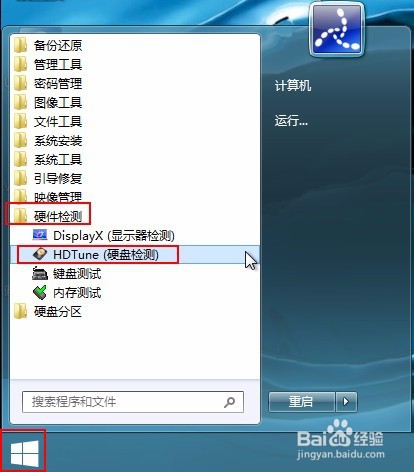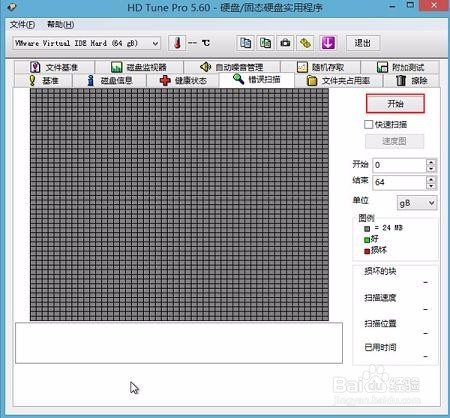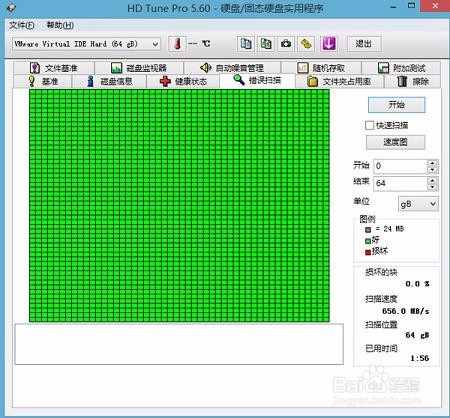1、 1、将制作好的u深度u盘启动盘插入电脑接口,开机按快捷键进入主菜单界面,选择“【02】U深度WIN8 PE标准版(新机器)”,如下图所示:
2、进入到pe系统后,鼠标点击桌面左下角的“开始”按钮,然后打开“硬盘检测”,选择“HDTune(硬盘检测)”,如下图所示:
3、打开HDTune工具后,在工具上方选择需要进行操作的硬盘,然后点击下方的“错误扫描”功能,如下图所示:
4、 4、此时我们可以根据硬盘的大小设置需要扫描时的大小,然后点击“开始”按钮,如下图所示:
5、 5、现在我们可以看到HDTune工具进行硬盘错误扫描,绿块表示硬盘良好,红块表示硬盘损坏,如下图所示:
6、 6、当扫描结束后,我们就可以知道当前这个硬盘是否有损坏硬盘,如下图所示:
7、 借助hdtune工具就可以轻松实现硬盘是否出现问题,如果有需要对硬盘进行检测的朋友可以参照上面步骤进行尝试,希望本次分享可以帮助到大家。